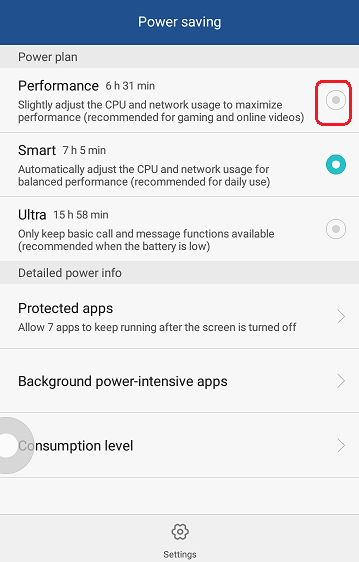Android üzerinde b.VPN - OpenVPN Client nasıl kullanılır
Android (+4.0.3) üzerinde b.VPN indirmek için buraya tıklayın.
Bölgenizde Google Play'e erişilemiyorsa, aşağıdaki bağlantıdan Android için b.VPN'yi indirebilirsiniz:
https://s3-eu-west-1.amazonaws.com/b-vpn/bVPN.3.0.55.apk
Google Play hesabını kullanarak b.VPN planı satın almak için:
Henüz b.VPN hesabına kayıtlı değilseniz, "Kayıt" [Registration] seçeneğine dokunun.
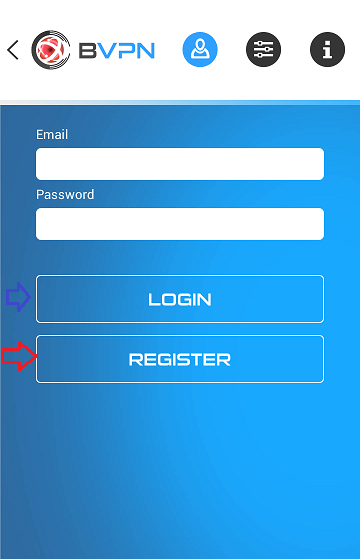
Geçerli bir e-posta adresi ve bir şifre girdikten sonra "Kayıt ol" [Register] seçeneğine dokunun.
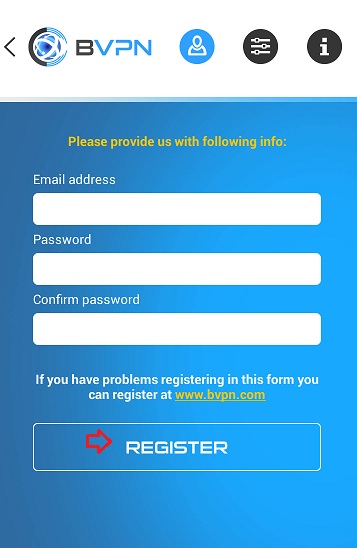
Hesabınız etkinleştirildiğinde e-posta ve şifre ekleyin ve "Giriş"e [Login] dokunun.
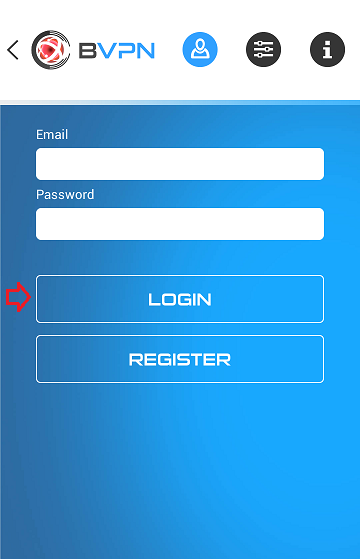
Şimdi "Fiyatlandırma" [Pricing] seçeneğine dokunun.
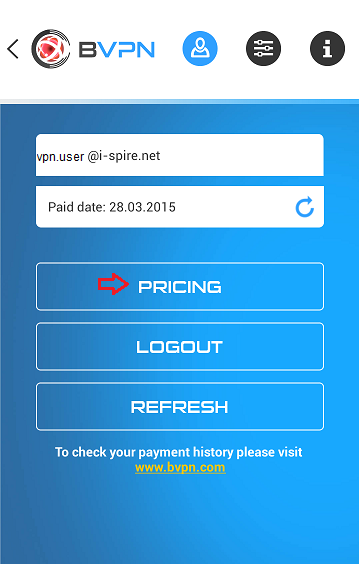
Tercihiniz olan b.VPN sunucusuna dokunun.
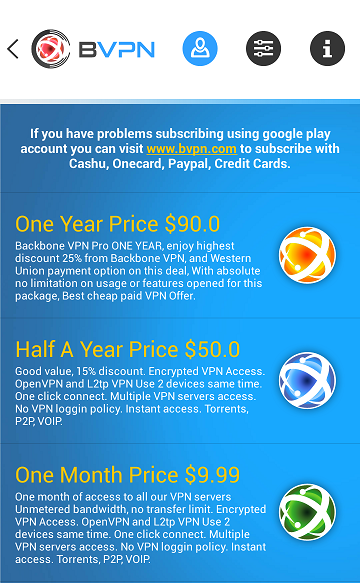
"Devam Et" [Continue] deyin.
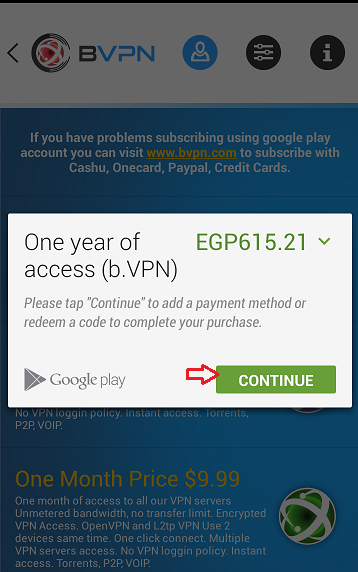
Zaten bir b.VPN planı satın aldıysanız:
E-postanızı ve şifrenizi girerek "Giriş"e [Login] dokunun.
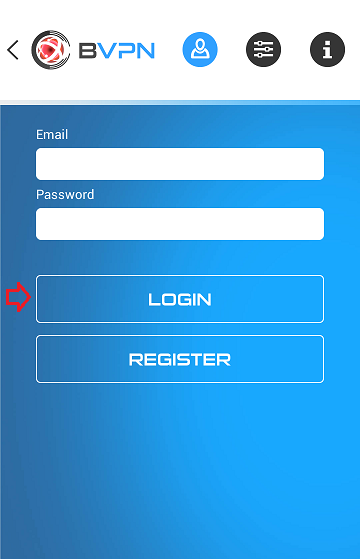
"B.VPN" logosu üzerine dokunun.
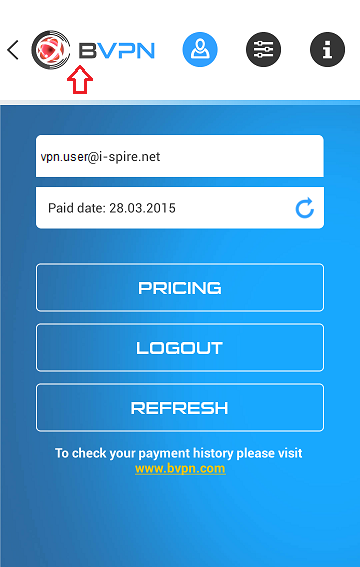
Tercih ettiğiniz b.VPN sunucusunu seçin ve daha sonra "Bağlan" [Connect] seçeneğine dokunun.
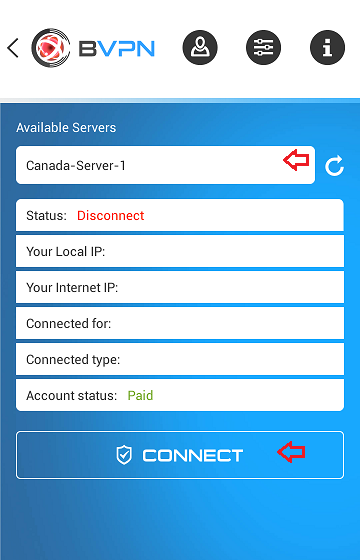
Bağlantı sağladığınızda b.VPN bu şekilde görünecek.
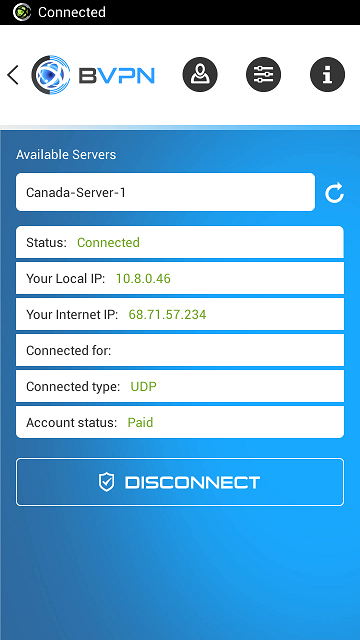
"DUMAN" tünelini açmak için "Use Smoke" onay kutusunu işaretleyin.
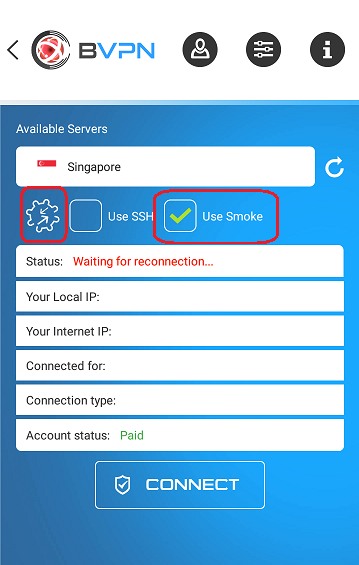
Ve çalışmadığı için "Dişli" düğmesini tıklayın ve "Hop Fonksiyonu" nu işaretleyin. Ana pencereye geri dönmek için "Kaydet" düğmesine, ardından b.VPN logosuna hafifçe dokunun ve "Bağlan" düğmesine dokunun.
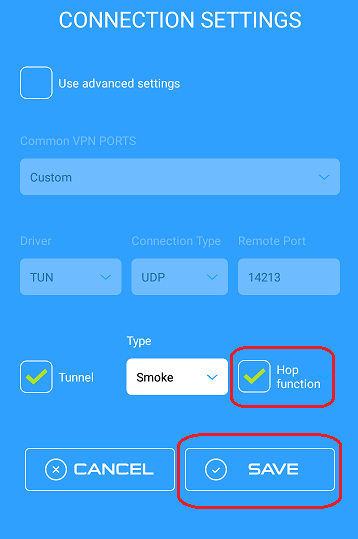
Daha fazla seçenek için, "Ayarlar" [Settings] simgesine dokunun.
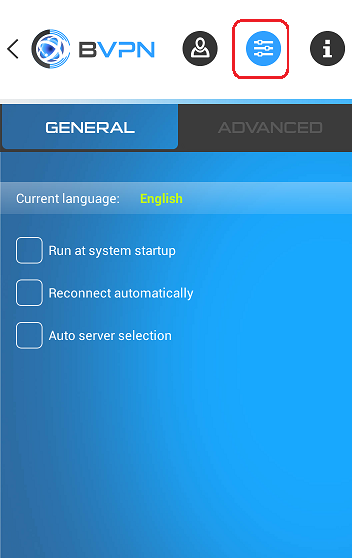
Eğer herhangi bir sorunuz varsa, "i" simgesine dokunun.
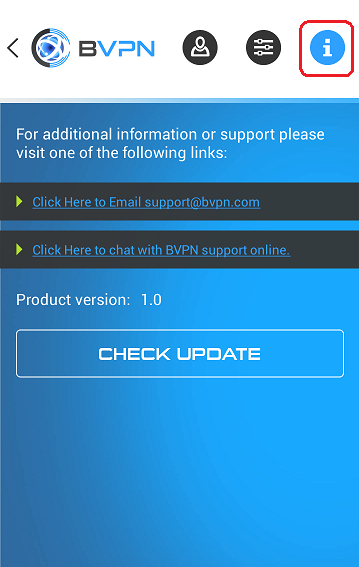
Ekranınız kilitlendiğinde b.VPN'in bağlantısının kopmasını önlemek için, lütfen şu talimayları uygulayın:
"Ayarlar" [Settings] seçeneğine dokunun.
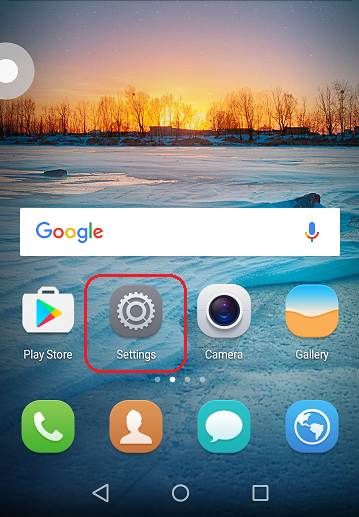
"Güç tasarrufu" [Power saving] seçeneğini tercih edin.
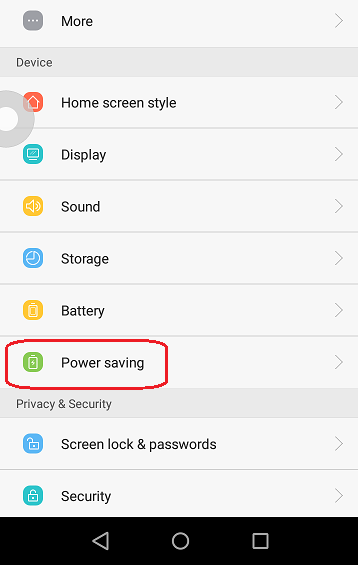
"Korunan uygulamalar"a [Protected apps] dokunun.
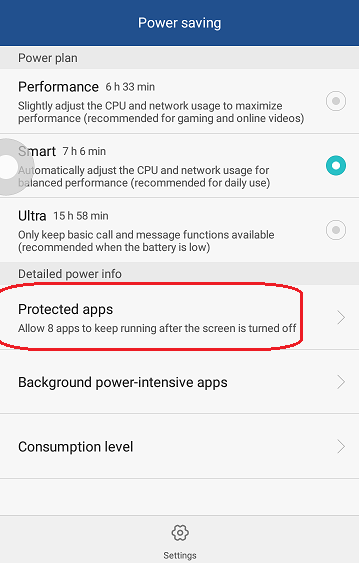
Backbone VPN'in yanındaki butonu sağa kaydırarak açın.
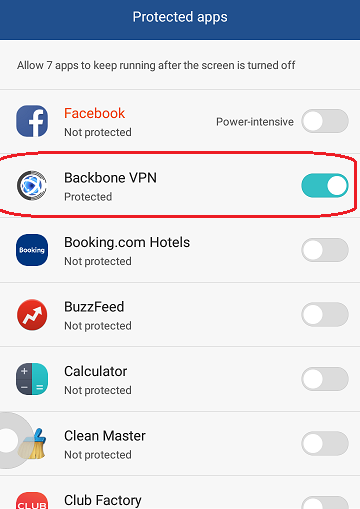
Tüm uygulamaların çalışmasını sağlamak istiyoranız, güç tasarrufu planı olan "Performans"ı [Performance] seçin.